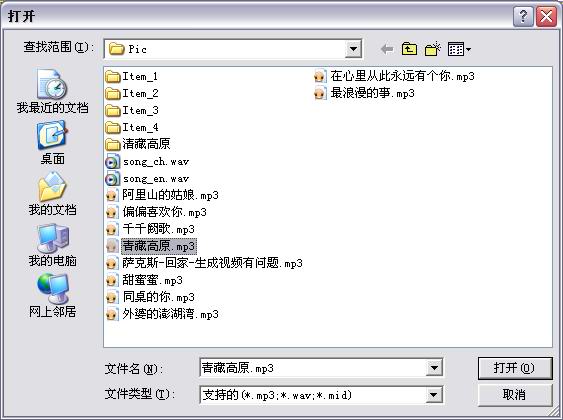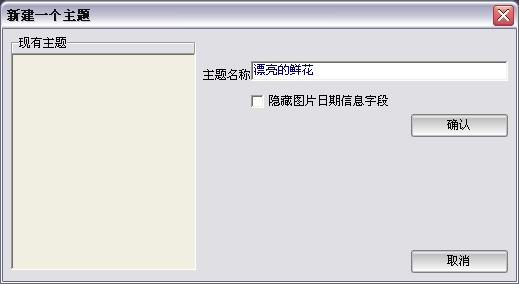| 3.3 快速制作一本电子相册:MTV相册 |
5、按“确定”按钮后,系统开始让您选择需要进入的相片。可以一次选择多张相片。 
6、选中的相片将显示在主界面的左上角区域[如下页图示],并且系统立刻会选中的图片加入到本相册主题中的时间链中[主界面的下部区域]。此时系统提示将歌词也出入到图片中(歌词文件按为“.lrc”文件,文件名称与音乐名称一样,并在同一个目录中,假如不是,系统会提示你选择歌词文件的)。 
对于假如时间链中的图片,双击图片进入图片处理功能,可以设置此图片的文字信息(文字的内容、字体属性、显示方式、颜色、位置)、前景静态图片、动画、相框和对图片进行相应的处理(明暗度、对比度、裁剪、旋转、移动等)。增加或减少了图片后,歌词的位置会改变,假如不同步,可以在任一图片上按鼠标右键,在弹出的菜单中,选择“自动添加歌词->自动调整图片延迟”功能,系统会根据歌词文件自动调整歌词出现的图片位置。 7、按  或双击时间链中的封面或封底图片,设置主题封面封底的设置,具体请见“4.9 设置主题封面”。 或双击时间链中的封面或封底图片,设置主题封面封底的设置,具体请见“4.9 设置主题封面”。
8、按  设置主题背景音乐,具体请见“4.10 设置主题背景音乐”。 设置主题背景音乐,具体请见“4.10 设置主题背景音乐”。
9、双击时间链中的图片或中部预览区,可以设置此图片显示的文字信息,具体请见“4.4 设置图片属性”。 10、假如需要设置另外一个主题,按  新建一个新的主题。 新建一个新的主题。
11、设置完成后,按  保存相册文件;按 保存相册文件;按 预览相册。 预览相册。
12、按  生成电子相册文件;或按 生成电子相册文件;或按 生成视频文件。 生成视频文件。
|
|
|||
|
http://www.hfjsj.com Email:zdh@163.com |
 ,运行“家家乐电子相册制作系统”,系统自动进入制作向导,如右图显示,选择您默认的语言,以及需要做的工作。
,运行“家家乐电子相册制作系统”,系统自动进入制作向导,如右图显示,选择您默认的语言,以及需要做的工作。